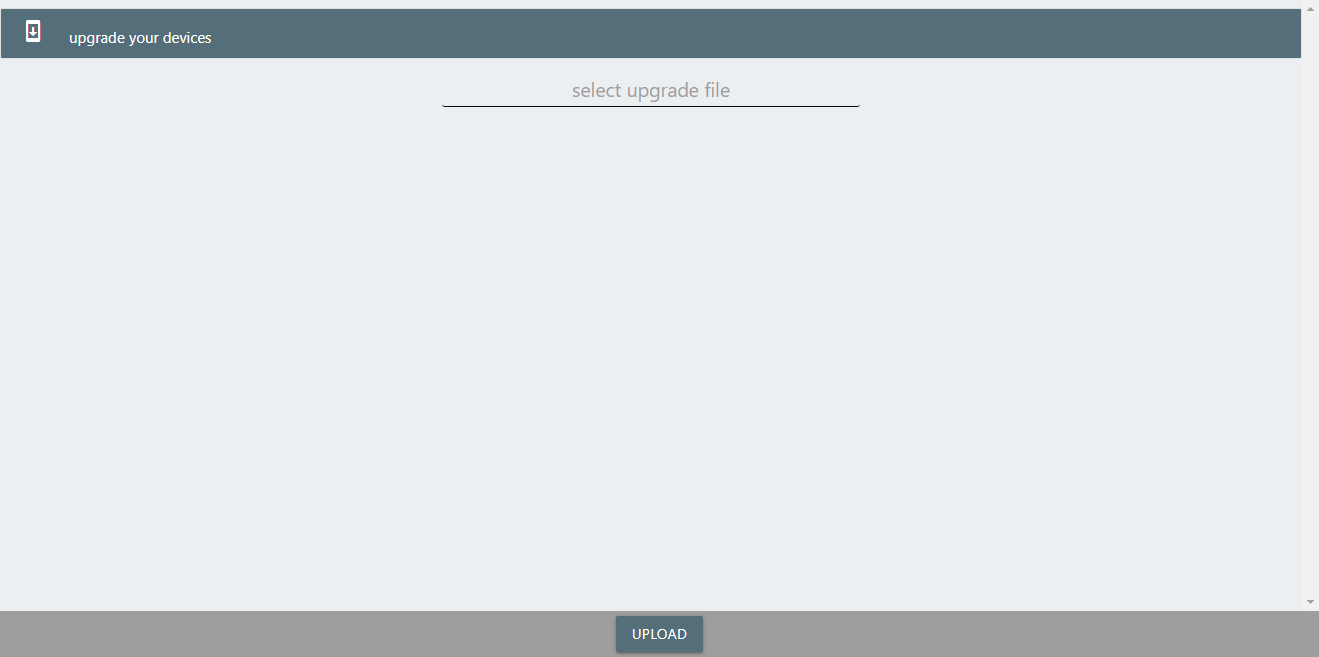AR眼镜-AR和VR有什么区别?必捷AR/VR智能眼镜投屏解决方案介绍
AR和VR都是虚拟现实技术,但它们的技术原理却有着明显的不同。
AR(增强现实)技术是将虚拟世界与现实世界进行融合,让用户可以看到现实世界中的场景,同时也能看到虚拟世界中的元素。AR技术利用摄像头、传感器等设备,将用户所处的场景进行感知,然后在屏幕上显示出虚拟元素,让用户可以与现实场景进行交互。
VR(虚拟现实)技术则是将用户完全沉浸在虚拟世界中,让用户感觉到自己置身于虚拟世界中的场景中。VR技术通过头戴式显示器等设备,将用户的视觉、听觉等感官完全封闭在虚拟世界中,让用户可以进行身临其境的体验。

除此之外,AR技术更加注重与现实世界的融合,可以应用于更广泛的领域,如教育、游戏、医疗等。而VR技术则更加注重用户的沉浸感,适用于游戏、电影等娱乐领域。
AR和VR虽然都是虚拟现实技术,但它们的技术原理和应用场景有着明显的不同。AR技术注重现实与虚拟的融合,而VR技术则更加注重用户的沉浸感。
AR技术可以将虚拟信息与现实场景结合,为用户提供更加丰富的体验。例如,在购物中心使用AR技术可以让用户通过扫描商品二维码,获得更多的产品信息和评论。AR技术还可以在医疗领域中应用,帮助医生更加准确地进行手术操作。然而,AR技术的缺点是需要使用特殊的设备,如智能手机或AR眼镜,这增加了用户的成本和使用门槛。
相比之下,VR技术可以为用户提供更加沉浸式的体验,让用户感觉自己置身于虚拟世界之中。这种体验可以应用于游戏、教育和娱乐等领域。例如,在教育领域,VR技术可以让学生亲身体验历史事件,了解历史知识。然而,VR技术的缺点是需要使用高端的设备,如VR头盔和手柄,这增加了用户的成本和使用门槛。
综上所述,AR技术和VR技术各有其优缺点,应用场景也有所不同。未来随着技术的不断发展,AR和VR技术将会越来越成熟,为人们带来更加丰富的体验和便利。

AR00便携式无线投屏器是一款AR眼镜专用无线投屏器,机身小巧,尺寸只有112.5*60*10mm,非常方便携带。AR00的接口集中在投屏器上面,分别是两个Type-C接口和一个USB接口,支持Type-C和HDMI双输出,电源键和音量调节键则在机身侧边。

| 编号 | 接口名称 | 接口数量 |
| ① | 上面 | Type-C(DP)输出*1个 |
| USB接口*1个 | ||
| Type-C(Power)输入*1个 | ||
| ② | 侧面 | 音量+*1个 |
| 音量-*1个 | ||
| 电源按键*1个 |
无线连接
AR00便携式无线投屏器支持苹果、安卓系统的智能手机平板和PC电脑无线连接智能眼镜投屏,兼容AirPlay、Miracast、DLNA投屏协议。

无线连接步骤:
- 将必捷AR00便携式无线投屏器通过Type-C(DP)接口与AR智能眼镜连接,打开电源运行投屏器;
- 手机/PC与投屏器连接同一网络;
- 通过手机/PC投屏功能可实现无线投屏AR眼镜。
- Android设备Miracast投屏
AR00便捷式无线投屏器支持Android 4.4版本以上的智能手机和平板电脑,投屏时需保证在AR00与投屏设备连接同一网络:
- 一般在手机或平板电脑“设置”界面下(或使用Android屏幕下拉菜单快捷方式),点击名为“多屏互动”、“无线显示”、“Screen Mirroring”或“WLAN直连”的选项可启动手机的无线显示功能
- 再选择AR00设备并连接,手机屏幕将同步显示在显示设备上。
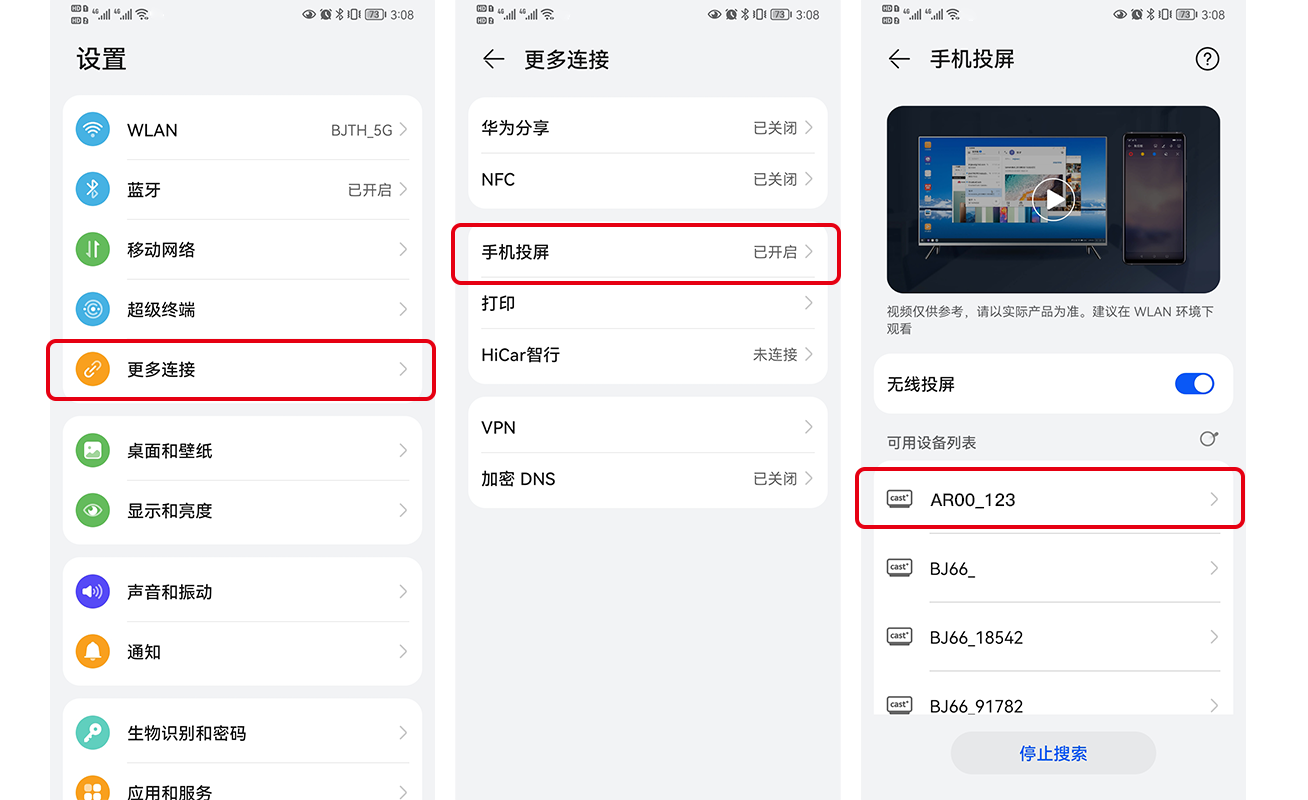
- iOS设备AirPlay投屏
iOS系统智能终端无线同屏功能采用Airplay方式进行投屏。
AR00便捷式无线投屏器支持iOS7.0及以上系统的iPhone和iPad无线同屏,投屏时需确保iOS设备与投屏盒子必须连接的同一网络:
- 打开iOS设备控制中心“AirPlay”;
- 选择投屏设备,开始镜像投屏。
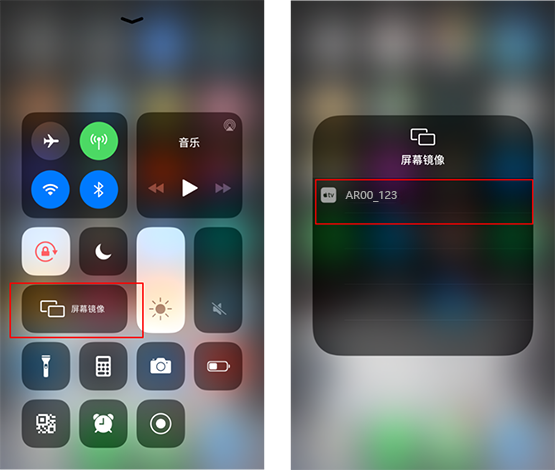
- Windows8/10电脑WiDi投屏
WiDi投屏方式是Window8和window10系统的笔记本电脑自带的无线投屏显示功能,AR00便捷式无线投屏器兼容WiDi投屏协议。确保电脑与投屏设备处于同一个局域网内,用户可无需安装任何软硬件直接进行投屏操作。
- 点击电脑显示屏右下角通知栏,单击“连接”功能;或者按快捷键“Win”+“K”调出投屏界面;
- 系统自动扫描无线显示设备,选择需要投屏的显示设备,点击连接开始投屏。
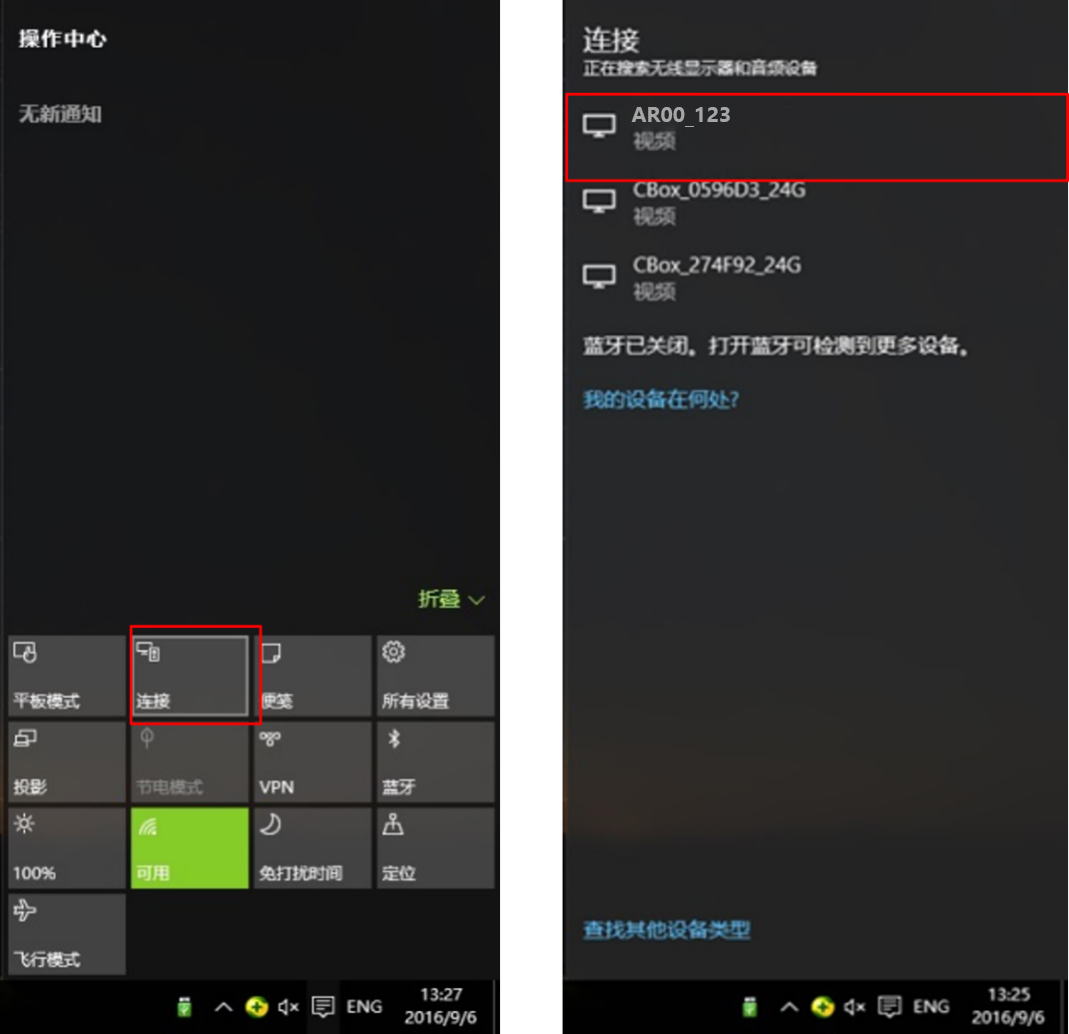
- Mac OS电脑AirPlay投屏
Mac OS系统电脑无线同屏功能采用Airplay方式进行投屏。确保Mac电脑与投屏盒子连接的是同一个路由器:
- 打开Mac电脑右上角“隔空播放”;
- 选择投屏设备,开始镜像投屏。
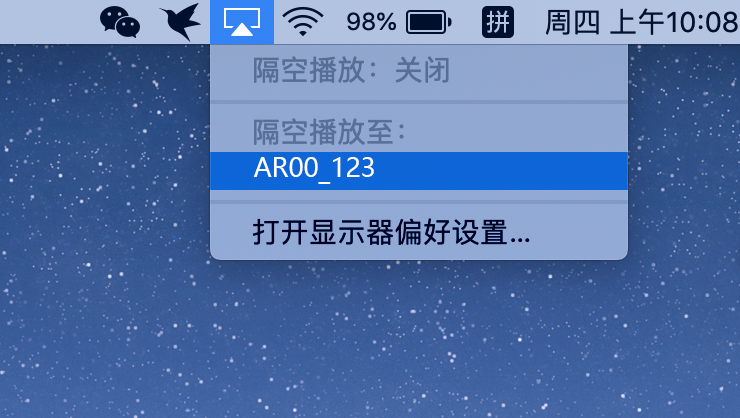
有线连接
AR00便携式无线投屏器兼容iOS、Android手机USB线连投屏。
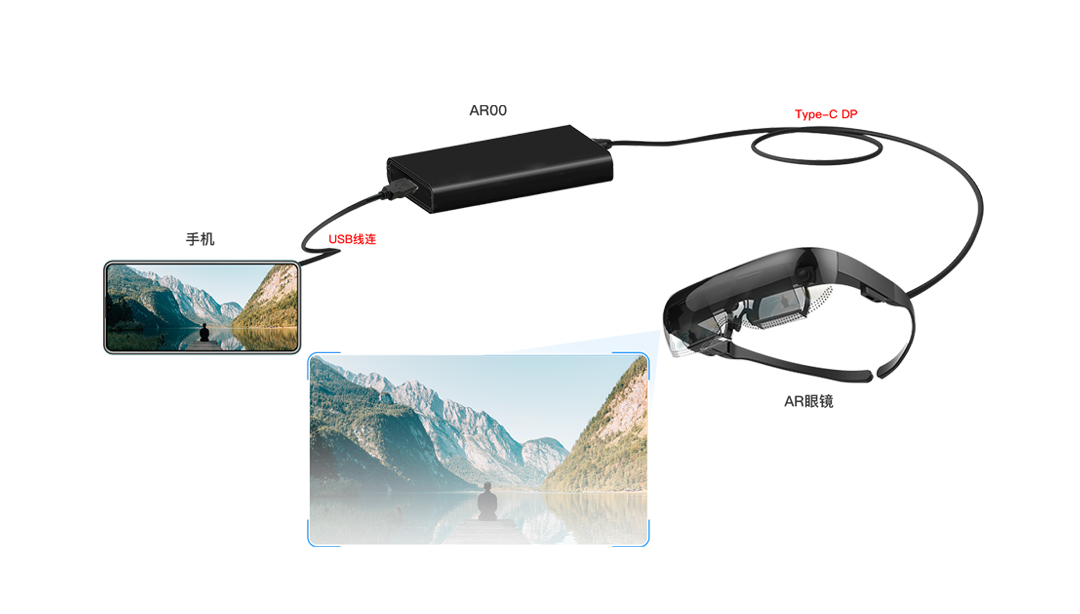
有线连接步骤:
- 将必捷AR00便携式无线投屏器通过Type-C(DP)接口与AR智能眼镜连接,打开电源运行投屏器
- 智能手机通过USB接口连接投屏器;
- 打开手机投屏功能即可投屏AR眼镜。
- Android手机有线投屏
AR00便捷式无线投屏器支持有线投屏,通过USB接口连接手机。
- 手机进入开发者模式:打开手机“设置”,点击“关于手机”,连续点击5次版本号,进入开发者模式;
- 返回设置界面,点击“系统和更新”打开“USB调试”即可有线投屏AR眼镜
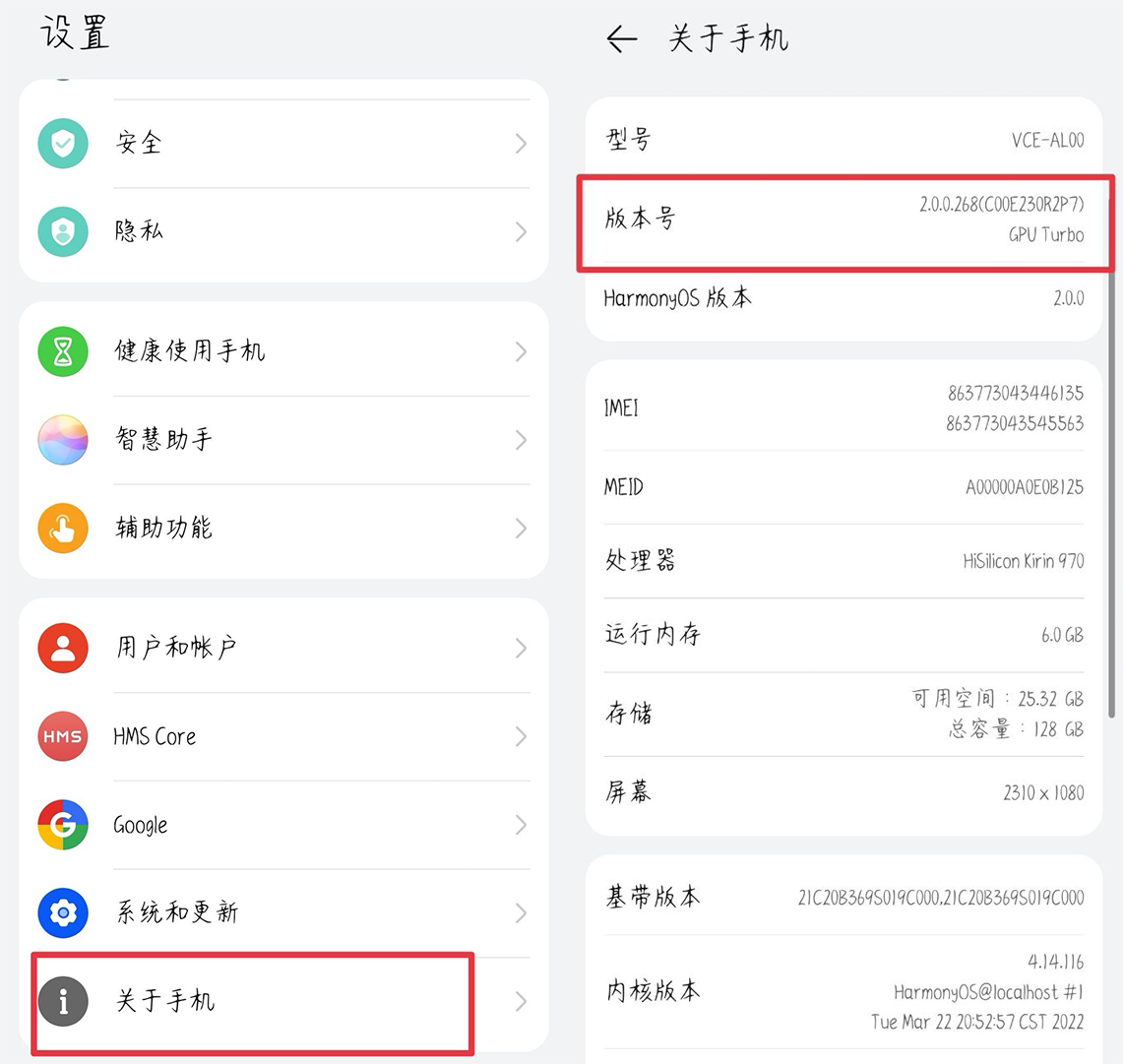

- iOS手机有线投屏
将必捷AR00便携式无线投屏器通过Type-C(DP)接口与AR智能眼镜连接,打开电源运行投屏器;智能手机通过USB接口连接投屏器;打开手机投屏功能即可投屏AR眼镜。
内置5000mAh锂电池
AR00便携式投屏器内置5000mAh锂电池,可以为AR智能眼镜提供超强续航。为追求轻便AR智能眼镜本身通常没有内置电池,眼镜采用Type-C端口供电,即将AR智能眼镜接入AR00便携式无线投屏器的Type-C(DP)接口即可。

支持1080P高清显示
AR00便携式投屏器显示分辨率1920*1080

产品参数
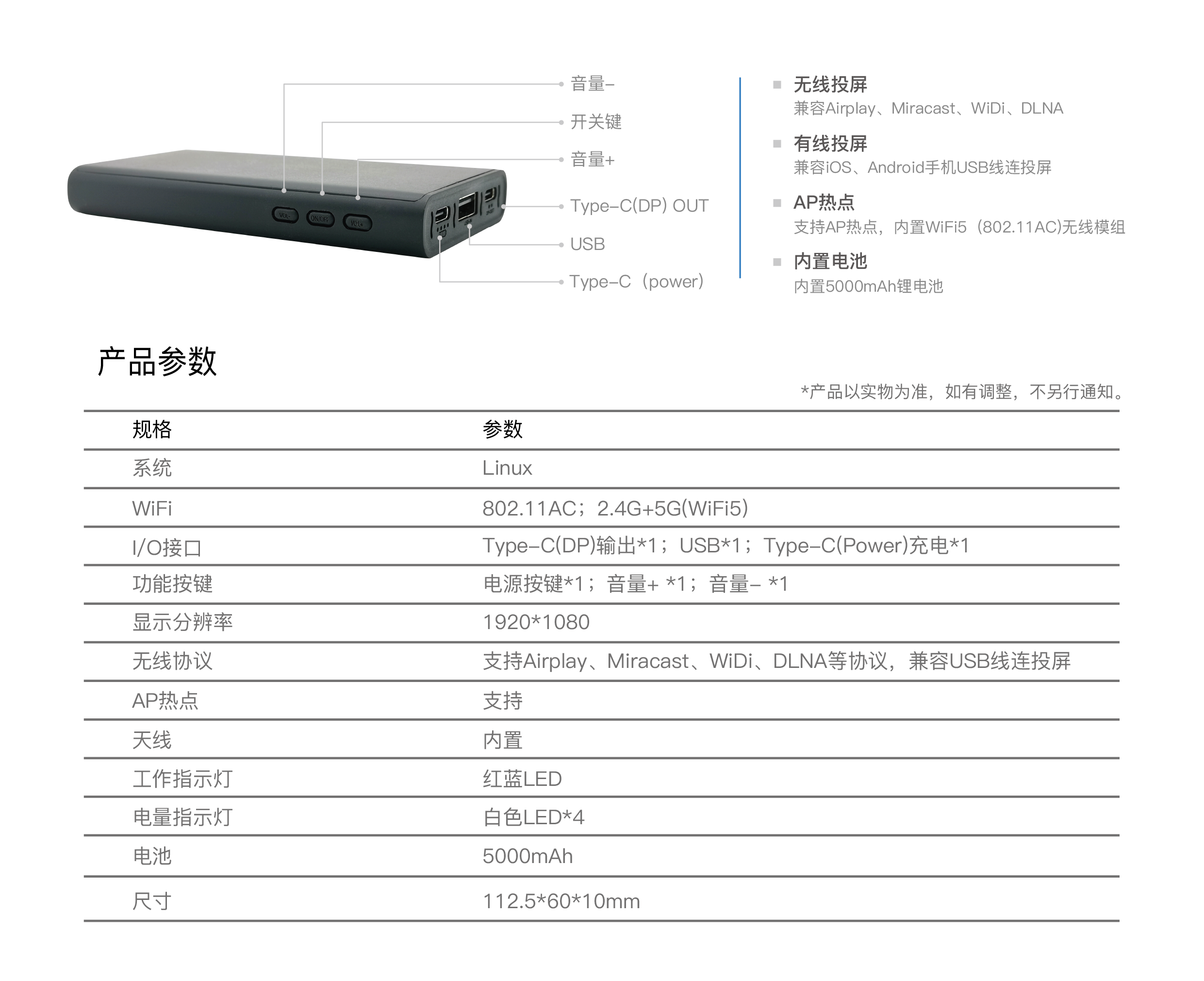
本地web设置
AR00便携式无线投屏器的所有设置通过本地web实现。浏览器输入盒子IP地址(连接AR00的DEXICE网络),可进入本地Web页面。

WiFi:可搜索选择要连接的无线网络
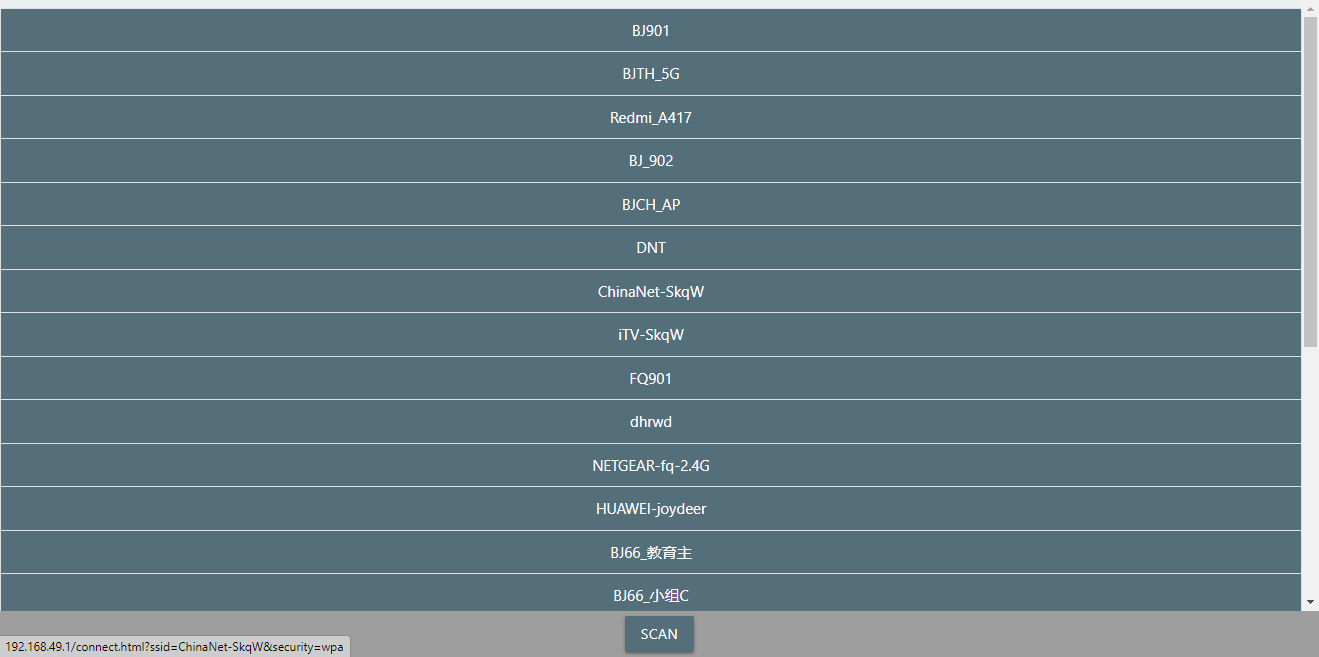
Rename:可重新设定设备名称
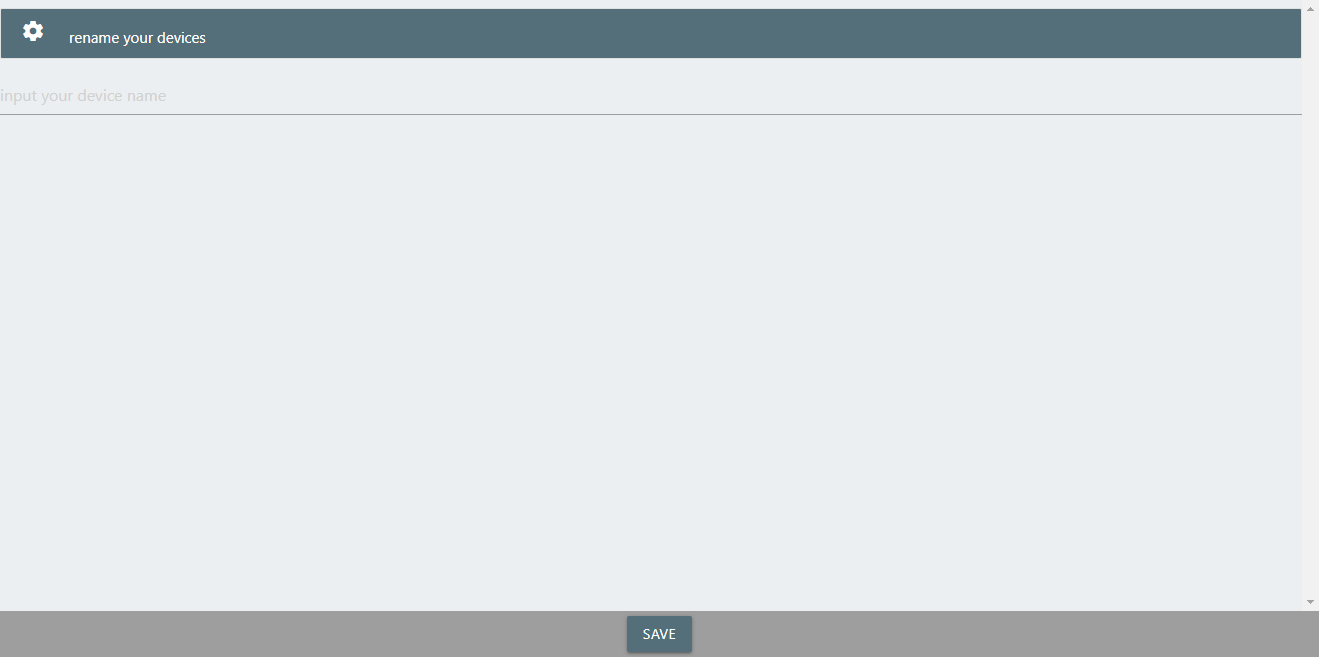
Upgrade:设备升级